Итак, вы хотите начать блог на WordPress?
Может быть, вы взволнованы, чтобы услышать свой голос, или хотите использовать блог для получения пассивного дохода?
Я не собираюсь лгать и говорить, что ваш блог легко построить, чтобы стать прибыльным, но с чего-то начинать нужно.
Профессиональные блоггеры зарабатывают деньги, потому что они нашли способ создать аудиторию и продавать эти продукты для своей аудитории (это партнерский маркетинг), продавать свои собственные продукты или продавать рекламное место на своем сайте.
Но самое большое для вас то, что вам пока не нужно об этом беспокоиться.
В этом руководстве я расскажу вам, как создать блог WordPress с нуля, и объясню, почему вы должны выбрать WordPress в качестве платформы для блогов.
Я проведу вас через 10 шагов, которые вам нужно пройти, чтобы начать работу с новым блогом WordPress.
Итак, если вы новичок в блогах WordPress, возьмите чашку кофе и посмотрим, как блогинг может буквально изменить вашу жизнь.
Как начать блог WordPress
Шаг 1: Выберите и зарегистрируйте идеальное доменное имя
Ваш домен является неотъемлемой частью вашего бренда. Он задает тон для вашего сайта и позволяет читателям узнать, какой контент они могут ожидать от вас.
Вот основные соображения:
- Держите это как можно короче
- Убедитесь, что его легко читать, вводить и запоминать (примеры: yahoo.com, x.ai, apple.com)
- Добавьте ключевое слово, которое имеет отношение к вашему блогу (примеры: smartblogger.com, healthline.com)
- Не используйте дефисы или цифры — читать их вслух будет кошмаром
Еще одним более сложным соображением является расширение вашего домена. По местным причинам SEO, может быть хорошей идеей зарегистрировать что-то вроде co.uk, если вы находитесь в Великобритании.
Таким образом, у Google есть основная идея относительно вашей релевантности для конкретной страны.
Тем не менее, в последние годы доменные зоны конкретной страны использовались во всем мире в качестве предпочтения.
Например, вы найдете множество технологических компаний с расширениями .io (и можете поспорить, что они не все из Британской территории в Индийском океане).
Шаг 2: Как выбрать лучший хостинг WordPress?
Если у вас есть домен для использования в новом блоге WordPress, следующим шагом будет выбор вашего хостинг-провайдера, то есть компании, которая будет размещать ваш блог в Интернете.
При выборе хостинга для вашего сайта необходимо учитывать множество факторов (и даже больше вариантов).
Прежде всего, вы захотите убедиться, что хост надежный, доступный и предлагает поддержку, если вам это нужно.
Для вашего блога WordPress доступны три вида хостинга: виртуальный хостинг, VPS-хостинг и управляемый VPS-хостинг.
Общий хостинг: плюсы и минусы
Разделяемый хостинг является наиболее экономичным решением и идеально подходит для увлекательных блогов, которые не получают много трафика.
Плюсы:
- Это дешево. Если вы ожидаете менее 500 посетителей в день, воспользуйтесь не мощным хостингом по цене 150-200р в месяц
- Это легко поддерживать. Сервер используется совместно со всеми другими сайтами, поэтому вы будете управлять своим сервисом вместе со всеми остальными.
Минусы:
- Это может быть медленно. Поскольку вы делите хостинг с сотнями других сайтов, на скорость вашего сайта может повлиять случайным образом спрос на другие сайты на сервере.
- Ограниченная поддержка клиентов. Общий хостинг дешевый, поэтому вы не можете ожидать высокого уровня поддержки клиентов.
VPS хостинг: плюсы и минусы
Виртуальный частный сервер (VPS) — это следующий шаг по сравнению с виртуальным хостингом.
Вместо того, чтобы делиться мощностью сервера со многими другими людьми, вы получаете свое собственное пространство для работы.
Плюсы:
- Огромная пропускная способность и пространство. Это все твое!
- Настройте сервер так, как вам нравится. Добавляйте домены, настраивайте параметры, запускайте приложения на сервере, если хотите.
Минусы:
- Обычно довольно дорого.
- Платите за функции, которые вы не можете использовать. Если вы новичок, вам не нужны функциональные возможности VPS.
Управляемый VPS хостинг: плюсы и минусы
Управляемый хостинг — это пакет высшего уровня, который вы можете получить. С управляемым хостом вы не несете ответственности за любые проблемы, которые могут возникнуть; Вы получаете специальную команду, которая поможет вам 24/7, и приоритетную поддержку, чтобы помочь вам оптимизировать ваш сайт от экспертов.
Плюсы:
- Безопасность высшего уровня. Никогда не беспокойтесь о резервном копировании вашего сайта или о хакерских атаках.
- Быстрые сайты. Управляемые серверы известны оптимизированным временем загрузки, потому что они используют лучшее доступное оборудование.
- Поддержка белых перчаток. Огромная часть опыта управляемых хостов WordPress — поддержка; Вы получите круглосуточную помощь и совет по всем вопросам, которые могут вам понадобиться.
Минусы:
- Это дорого. Самые популярные сервисы, платите от 29 долларов в месяц за их базовый пакет.
Моя рекомендация для размещения вашего первого блога WordPress
Для вашего первого блога все, кроме общего хостинга, будет излишним.
Вам не нужна пропускная способность для поддержки огромного количества посетителей. Вам не нужны дополнительные параметры, либо.
По мере того, как вы будете расширять свой блог и получать больше трафика, вам придется подумать о переходе на управляемый VPS-хостинг.
Шаг 3: Как установить WordPress на новый хост
Самое замечательное в настройке вашего блога, это установка WordPress всего одним щелчком мыши. Такая функция есть на многих хостингах.
Сделав покупку, войдите в свою учетную запись и просто нажмите «Установить WordPress» (в меню «Веб-сайт»), и вы готовы к работе!
Подождите немного, продвигайтесь по диалоговым окнам. Не волнуйтесь, вас будут просить и держать в курсе на каждом шагу.
Как только WordPress установлен, вам будет предложено установить имя пользователя и пароль.
Убедитесь, что используете очень надежный пароль, потому что ужасно взломать ваш сайт, и это происходит постоянно.
Как только процесс закончится, ваш новый блог WordPress готов к использованию! Вот так выглядит установка WordPress по умолчанию.
Теперь вы можете войти в бэкэнд и начать настраивать свой блог.
Чтобы войти в администратор WordPress, введите следующий URL-адрес в окне браузера: http://yourdomain.com/wp-admin и войдите в систему с именем пользователя и паролем, созданными на шаге выше.
* Замените youdomain.com на фактическое имя домена, который вы только что зарегистрировали.
Захватывающе, верно? У вас есть блог на WordPress! Подходящий тоже. А это значит, что вы можете начать настраивать свой блог и публиковать свой первый контент.
Шаг 4: Понимание базовой терминологии WordPress
Прежде чем вдаваться в подробности о том, как опубликовать свой первый пост, вы должны понять некоторую базовую терминологию WordPress.
Разница между постами и страницами WordPress
Легко запутаться в сообщениях и страницах, если вы новичок в WordPress.
Они похожи на вашем сайте, редактор в WordPress такой же, и они созданы аналогичным образом в интерфейсе.
Чтобы объяснить разницу, позвольте мне привести пример:
Если бы вы хотели опубликовать пост в блоге, вы бы использовали пост . WordPress будет размещать новые сообщения в верхней части вашего блога, как вы ожидаете.
Если бы вы хотели опубликовать страницу о себе или свою страницу контактов с нами, вы бы использовали страницу.
Страницы не появляются в верхней части вашего блога, как пост. Это одноразовый контент вне времени, который не включен в ваш канал RSS или с включенными комментариями.
Вы не хотели бы начать разговор на своей странице политики конфиденциальности, не так ли?
Страницы также иерархические. Это означает, что вы можете иметь страницы внутри страниц.
Например, если у вас есть example.com/free-ebook и вы хотите создать страницу загрузки для посетителей, чтобы загрузить электронную книгу, вы должны создать подстраницу в URL example.com/free-ebook/download .
Как общее правило:
- Используйте сообщения для динамических частей вашего сайта (например, ваши статьи) и страницы для статического содержимого (например, о нас, свяжитесь с нами и т. Д.).
- Имейте в виду, что сообщения и страницы не совпадают с категориями и тегами .
Шаг 5: Напишите и опубликуйте свой первый пост на WordPress
Теперь пришло время для самой захватывающей части ведения блога: публикации поста.
В левом меню наведите курсор на «Посты» и выберите «Добавить новый».
Здесь вы можете добавить свой заголовок и основной текст, а также перетаскивать изображения и видео.
Добавить изображение легко. Просто наведите курсор мыши на пустую область и нажмите маленькую кнопку с изображением.
На следующем экране вы можете перетащить файлы в окно или нажать «Загрузить», чтобы просмотреть изображения с вашего компьютера.
Сохранение черновиков и предварительный просмотр
В любой момент вы можете сохранить свое сообщение как черновик, если хотите вернуться к нему позже и отредактировать его.
Не беспокойтесь о потере всего, что вы пишете в WordPress, потому что он всегда будет автоматически сохранять ваши черновики.
Убедитесь, что вы предварительно просмотрели сообщение, прежде чем нажать «Опубликовать», чтобы проверить наличие ошибок.
Когда вы уверены, что он готов к работе, нажмите синюю кнопку «Опубликовать», чтобы опубликовать свой первый пост в мире!
Почему бы не загрузить свой сайт в другую вкладку сейчас, чтобы проверить его?
Редактирование и обновление постов
Еще одна замечательная вещь в редакторе сообщений WordPress — это то, как легко обновлять ваши посты после их публикации.
Лучшие блоги всегда обновляют свои старые сообщения, чтобы они могли предоставлять актуальную информацию своим новым читателям, которые приходят из поисковых систем.
Чтобы обновить живое сообщение, перейдите в «Сообщения» на левой боковой панели и просто войдите и внесите изменения.
Когда вы редактируете что-то вживую, вы заметите, что кнопка публикации изменится на кнопку обновления:
Быстрый совет, когда вы пишете в WordPress: используйте инструмент для проверки орфографии и грамматики.
Для этого я бы рекомендовал использовать грамматику . Это не просто ловить простые ошибки; он также может обнаруживать проблемы со структурой предложений и пунктуацией.
Вскоре вы будете регулярно публиковать публикации и поддерживать ваш блог в хорошем состоянии. Но это еще не все для ведения блога.
Шаг 6: Измените внешний вид вашего блога WordPress
При предварительном просмотре вашего первого блога WordPress вы заметите, что он поставляется с темой по умолчанию, которая имеет особый внешний вид.
Хотя в этом нет ничего плохого, но если вы хотите что-то другое, более профессиональное и гибкое, вам следует подумать о том, чтобы вложить свои первые 100 долларов в приобретение профессиональной платформы и темы WordPress.
Давайте рассмотрим шаг за шагом:
Что такое фреймворк для WordPress?
Платформа WordPress — это набор дизайнов и компонентов, которые вы можете использовать для настройки внешнего вида вашего сайта.
В отличие от бесплатных тем, которые часто имеют ограниченные возможности по настройке, фреймворки позволяют гибко настраивать ваш сайт.
Вы можете думать о фреймворке как о слое, который расположен поверх WordPress и дает вам дополнительную функциональность, лучшую безопасность и большую гибкость.
Пример мощной платформы WordPress, которая помогает вам создавать веб-сайты любого рода Genesis .
Что такое тема WordPress?
Тема WordPress определяет внешний вид вашего блога.
Тема включает в себя макеты дизайна для различных страниц вашего блога, шрифты, цвета, стили форматирования и все, что связано с визуальным оформлением вашего блога.
Темы WordPress являются бесплатными или платными (премиум).
Бесплатные и Премиум темы
Можете ли вы уйти, не заплатив за тему WordPress — это вопрос, который вы решите в тот момент, когда выберете тему для своего блога.
Итак, каков ответ? Премиум всегда лучше?
В общем да. Премиум темы будут поставляться с широкими возможностями настройки, поддержкой и безопасностью.
Теоретически, можно использовать бесплатную тему и правильную смесь случайных плагинов, чтобы получить подобный эффект, но это никоим образом не рекомендуется, потому что вы никогда не знаете, насколько хорошо тема или плагины будут противостоять хакерам или взаимодействовать друг с другом ,
Используйте бесплатную тему, если …
- У вас нет бюджета на премиум тему (обычно 100 долларов)
- Вы довольны использованием темы «как есть» с ограниченными возможностями настройки
- Вы готовы рисковать уязвимостями безопасности или выбирать только из утвержденного репозитория тем WordPress
Используйте премиум тему, если …
- У вас есть конкретное представление о том, как вы хотите, чтобы ваш сайт выглядел, и вы хотите полностью настраиваемую отправную точку
- Вы цените поддержку и советы о том, как редактировать свою тему
- Вы предпочитаете высокий уровень качества дизайна
- Вы хотите уменьшить количество уязвимостей на вашем сайте
Существует множество полностью настраиваемых тем, доступных в рамках Genesis..
Когда вы используете бесплатную тему без прочной основы, вы можете столкнуться с большими трудностями, если допустите ошибки при редактировании кода.
Я знаю людей, которые неоднократно стирали свои сайты, потому что они использовали темы низкого качества, которые они нашли где-то в Интернете.
Фреймворки, такие как фреймворк Genesis, дают вам надежные руки с высоким уровнем безопасности и поддержки.
Как установить бесплатную тему WordPress
Чтобы выбрать тему из библиотеки тем WordPress, наведите курсор на «Внешний вид» в меню слева и нажмите «Темы»:
По умолчанию WordPress поставляется с тремя встроенными темами. Вы можете навести курсор на любую из тем и нажать кнопку «Просмотр в реальном времени», чтобы посмотреть, как будет выглядеть ваш блог, до фактической установки темы.
Чтобы получить больше бесплатных вариантов, нажмите кнопку «Добавить новую тему», и вы найдете все виды тем на выбор.
Если у вас есть определенный стиль, вы можете нажать кнопку «Фильтр элементов» и сузить его по назначению, макету и функциям.
Нажмите на любую тему, которую вы хотите использовать, чтобы установить и активировать ее. Теперь зайдите на свой сайт, чтобы посмотреть, как это выглядит!
Если вам не нравится что — то о вашей теме, вы можете попытаться изменить его доступные варианты найдены в Appearance> Настройка меню .
Если у вас есть опыт разработки, вы можете даже попытаться скорректировать код, прочитав документацию вашей темы. (Однако, будьте осторожны при редактировании кода в редакторе, потому что одна неправильная строка может нарушить весь ваш сайт.)
Как установить премиум тему WordPress
Когда вы покупаете премиум тему, вы загружаете ее из магазина в виде файла .zip.
В отличие от бесплатных тем, к которым вы можете получить доступ из WordPress, вы не можете одним щелчком мыши установить ZIP-файлы; Вам нужно перейти в Внешний вид> Темы> Добавить новый и нажать « Загрузить тему »:
Шаг 7: Установите плагины WordPress
В дополнение к темам вы можете изменять функциональность и внешний вид вашего блога с помощью плагинов.
Что такое плагины WordPress?
Плагины для WordPress являются одним из главных факторов, почему блоги WordPress настолько мощные.
Они добавляют новые функции и функции в ваш блог, не заставляя вас писать или редактировать одну строку кода.
Хотите включить комментарии с Facebook? Показывать кнопки социальных сетей? Резервное копирование всего сайта в один клик?
Плагины могут делать все это.
И их легко установить изнутри WordPress вашего сайта. Просто нажмите «Плагины» в левом меню:
Теперь вы знаете, какие плагины вы выберете?
Вот список основных (бесплатных) плагинов WordPress, которые вы должны использовать в своем новом блоге:
WP Super Cache — Кэширование необходимо для сайтов WordPress, поскольку оно уменьшает размер ваших веб-страниц.
Это снижает нагрузку на интернет-соединение пользователя и ваш сервер и даже улучшает SEO.
WP Super Cache создан Automattic — той же компанией, которая разрабатывает WordPress — так что вы знаете, что он заслуживает доверия.
BackUpWordPress — Ваши данные ценны , и чем дольше у вас есть блог и вы тратите на него время, тем больше риск потерять все это.
С помощью плагина для резервного копирования, такого как BackUpWordPress, вам никогда не придется беспокоиться о потере данных или разрушении вашего сайта.
Если что-то пойдет не так, просто восстановите свой сайт из самой последней резервной копии!
Yoast SEO — Несмотря на то, что WordPress настроен для технического SEO из коробки, вы захотите использовать Yoast, чтобы вы могли писать свои собственные мета-описания, получать инструкции по SEO на странице по мере написания и более легко ранжироваться в поисковых системах.
Даже бесплатная версия Yoast — это огромный шаг вперед от ванильной функциональности WordPress SEO.
Контактная форма 7 — Нужны формы на вашем сайте? Может быть, вы хотите, чтобы у потенциальных клиентов был простой способ связаться с вами или собрать их информацию?
С Контактной формой 7 вы получаете ярлыки для быстрого добавления форм в любом месте вашего сайта без необходимости вводить какой-либо сложный код.
Бесплатные и премиальные плагины
Большинство плагинов, о которых я упоминал выше, таких как Yoast и WP Super Cache, имеют премиум-версии, которые вы можете выбрать, если хотите получить дополнительные функции.
Выгода с этими примерами (и большинством премиальных плагинов, с которыми вы столкнетесь) заключается в том, что вам вряд ли понадобятся расширенные плагины расширенных функций (по крайней мере, в начале).
Тем не менее, вам может потребоваться поддержка, безопасность и быстрый цикл обновлений, которые идут в комплекте.
На этом этапе я советую вам использовать бесплатные версии премиальных плагинов, пока вы не перерастете их. Таким образом, вы никогда не платите за то, что не используете.
Шаг 8: Напишите и опубликуйте самые важные страницы вашего блога.
4 основные страницы, которые вы должны включить в свой блог
Ваши посетители будут приходить на ваш сайт с определенными ожиданиями; даже если это блог, они будут искать страницу с информацией о компании, страницу контактов и другие, которые вы могли бы изначально не заметить.
Считайте этот следующий раздел справочным списком для страниц, которые вы должны сделать следующим:
Главная страница
У оптимизированного блога всегда будет собственная домашняя страница, а не просто список самых последних сообщений.
Хотя внизу страницы есть список последних сообщений, первое, что видит читатель, — это большой призыв к действию, чтобы подписаться на новостную рассылку.
Большая часть ваших просмотров страниц будет переходить на вашу домашнюю страницу, так что используйте эту возможность, чтобы захватить потенциальных клиентов и показать впервые посетителям, о чем вы.
Элементы для рассмотрения, в том числе на вашей домашней странице:
- Заголовок, чтобы сообщить посетителям, кто вы и чем занимаетесь
- Четкий призыв к действию (это действие, которое вы хотите, чтобы пользователи выполняли), посмотрите нашу домашнюю страницу в качестве примера.
- Ссылки на самые важные части вашего сайта
- Описание ваших товаров или услуг
О странице
Ваша страница должна быть описанием вас и вашего блога.
Во многих случаях страница about является одной из наиболее часто посещаемых страниц веб-сайта, поэтому вам лучше сделать ее жесткой, описательной и действенной.
Попробуйте включить все нижеприведенное в свою страницу о:
- Хорошие примеры контента, который читатели могут ожидать
- Ваша история: почему вы создали блог и что вы с ним делаете?
- Образ вас или вашей команды
- Призыв к действию
- Факты о вас и вашем блоге
Страница блога
Поскольку у вас должна быть главная домашняя страница, это означает, что страница вашего блога будет жить на один уровень глубже, на URL-адресе, например example.com/blog.
Как это должно выглядеть?
Хороший способ ответить на этот вопрос — посмотреть на / blog страницы маркетологов, ориентированных на конверсию, и посмотреть, что они протестировали и с чем вышли.
Как правило, блоги представляют собой хронологический список статей. Это то, что читатели ожидают, так что это, как правило, то, что они получают:
Но, как и на любой строго оптимизированной странице, она должна иметь видимые поля для сбора сообщений электронной почты в качестве основного требования. Также рассмотрите возможность добавления:
- Виджет «о»: сокращенная версия страницы «О нас» с краткой биографией и фотографией
- Список ваших самых просматриваемых страниц
- Популярные сообщения
- категории
- архив
- Кнопки социальных сетей, чтобы ваши читатели могли следить за вами
Страница контактов
В зависимости от цели вашего блога, ваша страница контактов может быть вашим основным источником дохода.
Для людей, предоставляющих услуги, на страницах контактов вы должны убедить читателя связаться с вами. Это должно быть хорошо оптимизировано и легко для пользователя.
Для блоггеров, которые в первую очередь хотят подтолкнуть читателей к тому, чтобы делиться, комментировать и подписываться, страница контактов не должна быть настолько целеустремленной — она просто должна быть там.
На своей странице контактов вы должны попытаться включить:
- Твой номер телефона
- Ваш электронный адрес
- Контактная форма
- Ваш физический адрес
- Причины, по которым читатель должен связаться с вами
- Ваши профили в социальных сетях
Шаг 9: Узнайте, как заработать на своем блоге
Как заработать в блогах
Ведение блога — отличное хобби, но оно также может быть вашей постоянной работой.
Требуется много работы, чтобы создать сообщество и аудиторию, но когда у вас есть большой список людей для продвижения на рынок, вы можете генерировать кучу пассивного дохода с помощью Adsense, аффилированного маркетинга и продажи собственных продуктов и услуг.
Вот краткое объяснение каждого метода:
Зарабатывание денег с Adsense
AdSense — это продукт Google. Для таких издателей, как вы, это способ показа рекламы на вашем сайте и получения дохода без необходимости выбирать, какую рекламу показывать.
Установив AdSense на свой сайт, вы выбираете, где вы хотите показывать рекламу, а затем устанавливаете его (и забываете).
Ваш доход зависит от ключевых слов вашего сайта и количества трафика, который вы получаете.
Проще говоря, если ваша аудитория мала, вы получите арахис.
Однако чем больше вы получаете, тем выше вероятность того, что вы заработаете значительные деньги от AdSense.
Рейтинг органично для контента с партнерскими ссылками
Партнерские маркетологи зарабатывают сотни тысяч каждый год, создавая контент, который продает продукты других людей.
Вот приблизительный обзор процесса:
- Свяжитесь с компаниями, которые продают продукты, связанные с тем, о чем вы пишете в блоге, и попросите о партнерском партнерстве.
- Получите собственную личную партнерскую ссылку, которая при нажатии показывает компанию, в которой вы были тем, кто направил их клиенту
- Напишите высокопоставленный пост в блоге с таргетингом на соответствующее ключевое слово, включая партнерские ссылки.
- Получайте трафик на ваши партнерские ссылки
- Получите X% от прибыли компании за каждого реферала
Очевидно, это далеко не так просто, как кажется. Для начала вам нужно знать, к какой партнерской программе присоединиться .
Вам нужно научиться писать посты, которые заслуживают высокого рейтинга в Google , строить отношения с другими компаниями и изучать копирайтинг для продажи продуктов читателей.
Эти навыки все придут вовремя. Чем больше вы пишете, оптимизируете и просматриваете данные, тем лучше вы понимаете свою аудиторию и можете порекомендовать решения, которые действительно решат их проблему (и каждый раз присылают вам немного денег).
Продавайте свои товары и услуги
Создание блога — один шаг на пути к авторитету.
Когда вы будете авторитетом, люди захотят нанять вас и купить ваши продукты, предоставляя вам еще один источник дохода наряду с партнерским маркетингом и AdSense.
Вы узнаете о проблемах, которые ваша аудитория пытается решить, по полученным комментариям и трафику, поэтому создание блога похоже на первый этап исследования рынка для любых продуктов или услуг, которые вы, возможно, захотите продать в будущем.
Блог о написании? Вы можете продать электронную книгу, полную ценной информации из собственного опыта, или видеокурс по написанию советов.
Вы также можете нанять себя в качестве консультанта по маркетингу или редактора.
Вести блог о питании? Вы можете продать коллекцию рецептов или свои услуги в качестве диетолога.
Чем бы ни занимался ваш блог, там, где есть интерес, есть и доход.
Шаг 10: SEO Оптимизируйте свой блог WordPress
Чтобы настроить свой блог для получения дохода, вам необходимо знать основы написания контента и SEO.
Вам нужно будет объединиться в сеть, создать ссылки, создать социальную сеть и подписаться на топовый контент в своей нише, который превосходит все на первой странице Google.
Почему стоит выбрать WordPress в качестве платформы для блогов?
Если вы все еще не знаете, какую платформу выбрать для своего блога, позвольте мне кратко объяснить, почему вы должны выбрать WordPress в качестве платформы для ведения блога, а не использовать другие платформы, такие как Wix, medium, blogger, square (и многие другие), Это бесплатно и, возможно, немного проще в использовании для начинающих.
Когда дело доходит до ведения блога, было бы неразумно начинать где-либо, кроме вашего собственного домена.
Это по нескольким причинам:
- Это ваше, сейчас и до тех пор, пока вы платите пошлины за продление.
- Доменная власть. Чем раньше вы купите домен, тем раньше вы сможете начать его старение и повысить его авторитет
- Ссылки на ваш средний блог ничего не сделают для вашего SEO . Опять же, ваш собственный домен означает, что власть принадлежит вам, а не другим людям.
- Вы получаете полный контроль над дизайном, содержанием и правилами вашего сайта.
И, когда вы размещаете свой собственный сайт, нет лучшего варианта, чем WordPress.
WordPress — самая популярная блог-платформа
WordPress — не единственный способ настроить веб-сайт, но это один из самых простых, популярных и оптимизированных для SEO способов.
Позволь мне объяснить:
WordPress работает 34% всех сайтов по всему миру.
WordPress — это система управления контентом, что означает, что это часть веб-программного обеспечения, которая находится на одном уровне между вами и необработанным кодом вашего сайта.
Без WordPress или другой CMS вам придется вручную кодировать каждую страницу, загружать сообщения блога на FTP-сервер всякий раз, когда вы хотите опубликовать сообщение, и вы не сможете воспользоваться огромным сообществом поддержки, плагинов, и темы.
WordPress управляет более чем 66 миллионами сайтов, включая такие, как Forbes, TechCrunch и CNN. С количеством контента, который эти сайты создают и публикуют каждый день, вы можете быть уверены, что этого достаточно для небольшого начального блога.
WordPress удобен для пользователя
Если вам не хватает задачи кодирования сайта с нуля или погружения в код чужого шаблона, WordPress — это то, что вам нужно, потому что он имеет все настраиваемые опции прямо перед вами.
Это делает переключение «внешнего вида» вашего сайта быстрой задачей вместо недельного проекта проб и ошибок, когда вы учитесь программировать.
Также легко модерировать комментарии, видеть ваш трафик и расширять функциональность вашего сайта с помощью сотен тысяч доступных плагинов.
WordPress оптимизирован для SEO
Самое лучшее в WordPress с точки зрения маркетинга — это то, что он готов к SEO.
Это означает, что сайты WordPress выполняют некоторые технические SEO для вас, такие как простая индексация в поиске Google и поддержка широкого спектра плагинов SEO, таких как Yoast и All in One SEO.
Без WordPress вам нужно будет вручную установить аналитику, настроив код на своих страницах, и убедиться, что ваш HTML должным образом оптимизирован.
Избегайте этих проблем и сэкономьте время с самого начала, выбрав WordPress.
Разница между WordPress.org и WordPress.com
Одна из самых запутанных вещей для начинающих (возможно, потому, что продукты названы так одинаково) — это разница между WordPress.com и WordPress.org.
WordPress.org:
- Самостоятельный хостинг: вам нужно платить за хостинг от такой службы, как BlueHost
- Полностью настраиваемый с нулевыми ограничениями
WordPress.com:
- WordPress ‘, использующий собственный хостинг
- Дороже, чем некоторые доступные хосты
- Ограничения по настраиваемости; вы ограничены заданным количеством тем
Я рекомендую настроить WordPress.org через хостинг. Таким образом, вы платите меньше и получаете больше функциональности за свои деньги.
Удачи с WordPress блогов и помните: создание успешного бизнеса в Интернете требует времени, это требует много терпения и упорного труда, но это также один из самых лучших мест в мире!

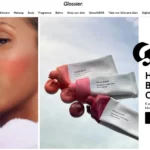




Действительно вордпресс это лучшая платформа для блога, по моему мнению. Там все удобно сделано и много информации в интернете по которой можно сделать и настроить его самому.